Compra de uma instância de banco de dados de pagamento por uso
Cenários
Esta seção descreve como criar uma instância de BD de pagamento por uso no console de TaurusDB .
Cobrança
Depois de comprar uma instância de BD de pagamento por uso, você será cobrado pelos recursos que realmente usa. Para obter detalhes de cobrança, consulte Cobrança de pagamento por uso.
Procedimento
- Vá para a página Comprar instância de BD.
- Na página exibida, configure as informações necessárias e clique em Next.
Tabela 1 Informações básicas Parâmetro
Descrição
Billing Mode
Selecione Pay-per-use.
Region
Região onde a instância é implementada
AVISO:- Regiões são áreas geográficas isoladas umas das outras. Os recursos são específicos da região e não podem ser usados entre regiões por meio de conexões de rede interna. Para menor latência de rede e acesso mais rápido aos recursos, selecione a região mais próxima.
- Você não pode alterar a região de uma instância depois que ela for comprada.
DB Instance Name
O nome deve começar com uma letra e consistir de 4 a 64 caracteres. Somente letras, dígitos, hifens (-) e sublinhados (_) são permitidos.
- Se você criar várias instâncias por vez, um hífen (-) seguido de um número com quatro dígitos será anexado ao nome da instância, começando com -0001. Por exemplo, se você inserir instance, a primeira instância será denominada instance-0001, a segunda instance-0002 e assim por diante.
- Os nomes das instâncias criadas em lotes devem consistir de 4 a 59 caracteres. Somente letras, dígitos, hifens (-) e sublinhados (_) são permitidos.
DB Engine Version
TaurusDB V2.0
DB Instance Type
- Cluster: uma instância de cluster pode conter um nó primário e de 1 a 15 réplicas de leitura. O nó primário processa solicitações de leitura e gravação, e as réplicas de leitura processam apenas solicitações de leitura. Se o nó primário ficar indisponível, o TaurusDB fará failover automático para uma réplica de leitura. Instâncias de cluster se aplicam a empresas de médio e grande porte nos setores de Internet, tributação, bancos e seguros.
- Single: uma instância de nó único pode conter apenas um nó primário e não há réplicas de leitura. As instâncias de nó único não envolvem a sincronização de dados de nós e podem garantir facilmente a atômica, a consistência, o isolamento e a durabilidade das transações. Elas são recomendadas apenas para o desenvolvimento e teste de microsites e pequenas e médias empresas, ou para aprender sobre o TaurusDB.
- Multi-primary: uma instância multiprimária pode conter de 2 a 63 nós primários, sem réplicas de leitura. Essa instância pode processar várias leituras e gravações, proporcionando excelente desempenho de leitura/gravação em alta simultaneidade.
NOTA:- Para comprar uma instância multiprimária, envie uma solicitação escolhendo Service Tickets > Create Service Ticket no canto superior direito do console de gerenciamento.
- Multi-primary só está disponível quando a versão do kernel é 2.0.45.230950.
Storage Type
- DL6
O Shared storage original. O tipo de armazenamento padrão das instâncias de TaurusDB criadas antes de julho de 2024 é Shared storage, enquanto o das instâncias de TaurusDB criadas em julho de 2024 e posteriores é DL6.
As instâncias baseadas em DL6 alcançam RPO zero com uma implementação 3-AZ e oferecem melhor desempenho e maior produtividade de pico. Elas são adequadas para os principais sistemas de aplicações que são sensíveis ao desempenho e têm requisitos exigentes de I/O de armazenamento durante os horários de pico, como os de finanças, comércio eletrônico, governo e jogos.
- DL5
Um novo tipo de armazenamento. Com as tecnologias de hardware e infraestrutura de rede da Huawei Cloud, as instâncias baseadas em DL5 mantêm a mesma alta disponibilidade que as instâncias baseadas em DL6 com 3 AZs e zero RPO.
Em comparação com as instâncias baseadas em DL6, embora o desempenho máximo das instâncias baseadas em DL5 possa diminuir, o custo por unidade de capacidade é significativamente reduzido. As instâncias baseadas em DL5 são adequadas para sistemas de negócios sub-núcleos de CPU intensiva ou módulos de aplicações que se concentram em custos mínimos.
Para obter mais informações sobre tipos de armazenamento, consulte Tipos de armazenamento.
AZ Type
Uma AZ é uma região física em que os recursos têm suas próprias redes e fontes de alimentação independentes. As AZs são fisicamente isoladas, mas interconectadas por meio de uma rede interna. Algumas regiões oferecem suporte à implementação de AZ única e várias AZs e outras oferecem suporte apenas à implementação de AZ única.
- Single-AZ: o nó primário e as réplicas de leitura são implementados na mesma AZ.
- Multi-AZ: o nó primário e as réplicas de leitura são implementados em diferentes AZs para obter maior disponibilidade e confiabilidade. É adequado para cargas de trabalho que exigem DR entre AZs ou são insensíveis à latência entre AZs.
Time Zone
Você precisa selecionar um fuso horário para sua instância com base na região que hospeda sua instância. O fuso horário é selecionado durante a criação da instância e não pode ser alterado após a criação da instância.
Tabela 2 Especificações e armazenamento Parâmetro
Descrição
Instance Specifications
TaurusDB é um banco de dados nativo da nuvem que usa o armazenamento compartilhado. Para garantir que as instâncias sejam executadas de forma estável sob alta pressão de leitura/gravação, TaurusDB controla os picos de leitura/gravação de instâncias com base nas especificações da instância. Para obter detalhes sobre como selecionar especificações, consulte Livro branco sobre desempenho.
Para obter mais informações sobre especificações, consulte Especificações de instância.
Depois que uma instância é criada, você pode alterar suas vCPUs e memória. Para mais detalhes, consulte Alteração das vCPUs e da memória de uma instância de banco de dados ou de um nó.
CPU Architecture
Selecione x86 ou Kunpeng.
- x86: as instâncias x86 usam processadores Intel® Xeon® Scalable e apresentam desempenho de computação robusto e estável. Ao trabalhar em redes de alto desempenho, as instâncias fornecem o desempenho e a estabilidade adicionais que as aplicações de classe empresarial exigem.
- Kunpeng: as instâncias de Kunpeng usam processadores Kunpeng 920 e NICs inteligentes de alta velocidade 25GE para redes poderosas de computação e alto desempenho, tornando-as uma excelente escolha para empresas que precisam de serviços em nuvem econômicos, seguros e confiáveis.
Nodes
Este parâmetro é obrigatório para instâncias de cluster e multiprimárias.
Instâncias de cluster:
- Por padrão, cada instância pode conter um nó primário e várias réplicas de leitura.
- Você pode criar até 9 réplicas de leitura para uma instância de pagamento por uso por vez.
- Você também pode adicionar réplicas de leitura após a criação de uma instância. Para mais detalhes, consulte Adição de réplicas de leitura a uma instância de BD.
Instâncias multiprimárias:
- Cada instância requer pelo menos dois nós primários. Você pode criar até 63 nós primários por vez. Todos os nós primários são legíveis e graváveis.
- Você também pode adicionar nós após a criação de uma instância. Para mais detalhes, consulte Adição de nós de leitura/gravação a uma instância multiprimária.
Storage
Ele contém a sobrecarga do sistema necessária para inodes, blocos reservados e operações de banco de dados.
O armazenamento de uma instância de pagamento por uso será expandido dinamicamente com base na quantidade de dados que precisa ser armazenada e será cobrado por hora com base no pagamento por uso.
TDE
Transparent Data Encryption (TDE) criptografa arquivos de dados e arquivos de backup usando certificados para implementar criptografia e descriptografia de I/O em tempo real. Essa função protege efetivamente a segurança de bancos de dados e arquivos de dados.
Depois que o TDE for ativado, você precisará selecionar o algoritmo criptográfico AES256 ou SM4 conforme necessário.
NOTA:- Para usar o TDE, envie uma solicitação escolhendo Service Tickets > Create Service Ticket no canto superior direito do console de gerenciamento.
- Para obter detalhes sobre as restrições de TDE, consulte Ativação de TDE para uma instância de BD.
Backup Space
O TaurusDB fornece espaço de backup gratuito igual à quantidade de armazenamento usado. Depois que o espaço de backup gratuito for usado, você será cobrado pelo espaço adicional em uma base de pagamento por uso.
Tabela 3 Configurações da rede Parâmetro
Descrição
VPC
- Uma rede virtual dedicada onde sua instância está localizada. Ela isola redes para diferentes cargas de trabalho para aumentar a segurança.
TaurusDB aloca uma VPC padrão (default_vpc) para sua instância. Você também pode usar uma VPC e uma sub-rede existentes, novas ou compartilhadas.
- Para usar uma VPC e uma sub-rede existentes, selecione uma VPC e uma sub-rede existentes na conta atual nas listas suspensas.
- Para usar uma nova VPC e uma sub-rede, crie uma VPC e uma sub-rede e, em seguida, selecione a VPC e a sub-rede nas listas suspensas.
Para obter detalhes sobre como criar uma VPC e uma sub-rede, consulte "Criação de uma VPC e uma sub-rede" em Guia de usuário da Virtual Private Cloud.
- Para usar uma VPC e uma sub-rede compartilhadas, selecione uma VPC e uma sub-rede que outra conta compartilha com a conta atual nas listas suspensas.
Com o Resource Access Manager (RAM), você pode compartilhar sub-redes em uma VPC com uma ou mais contas, para que possa configurar e gerenciar facilmente os recursos de várias contas a baixo custo.
Para obter mais informações sobre o compartilhamento de sub-rede da VPC, consulte Compartilhamento de VPC em Guia de usuário da Virtual Private Cloud.
AVISO:Após a criação da instância de BD, a VPC não pode ser alterada.
Security Group
Melhora a segurança controlando o acesso ao TaurusDB a partir de outros serviços. Ao selecionar um grupo de segurança, você deve garantir que ele permita que o cliente acesse instâncias.
Se nenhum grupo de segurança estiver disponível ou tiver sido criado, o TaurusDB aloca um grupo de segurança para sua instância por padrão.
NOTA:Para garantir conexões e acesso subsequentes ao banco de dados, clique em Add Inbound Rule para permitir que todos os endereços IP acessem a instância do banco de dados pela porta 3306 e por ICMP. Para mais detalhes, consulte Configuração de regras de grupo de segurança.
Figura 1 Configurações da instância de proxy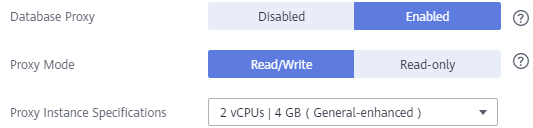
Tabela 4 Configurações da instância de proxy Parâmetro
Descrição
Database Proxy
É ativado por padrão. Depois que o proxy de banco de dados for ativado, você poderá usar o endereço IP de uma instância de proxy para se conectar à sua instância de BD.
NOTA:- Para usar essa função, envie uma solicitação escolhendo Service Tickets > Create Service Ticket no canto superior direito do console de gerenciamento.
- Você também pode criar instâncias de proxy após a criação de uma instância de BD. Para mais detalhes, consulte Etapa 1: criar uma instância de proxy.
Proxy Mode
Você pode selecionar Read/Write ou Read-only, conforme necessário.
- Read/Write: todas as solicitações de gravação são encaminhadas apenas para o nó primário e todas as solicitações de leitura são encaminhadas para os nós selecionados com base nos pesos de leitura.
- Read-only: o nó primário não processa solicitações de gravação e leitura, e todas as solicitações de leitura são encaminhadas para as réplicas de leitura selecionadas com base nos pesos de leitura.
Proxy Instance Specifications
Você pode selecionar as especificações da instância de proxy conforme necessário.
Figura 2 Configurações do banco de dados
Tabela 5 Configurações do banco de dados Parâmetro
Descrição
Administrator
O nome de logon padrão do banco de dados é root.
Administrator Password
Deve ter de 8 a 32 caracteres e conter pelo menos três dos seguintes: letras maiúsculas, letras minúsculas, dígitos e caracteres especiais (~!@#%^*-_=+?,()&$|.). Digite uma senha forte e altere-a periodicamente para melhorar a segurança e se defender contra ameaças como tentativas de quebra de força bruta.
AVISO:Se você selecionar um modelo de parâmetro personalizado durante a criação da instância, a senha do administrador deverá estar em conformidade com os valores dos parâmetros de validate_password no modelo de parâmetro personalizado. Caso contrário, a criação da instância falhará.
Para verificar os valores dos parâmetros, vá para a página Parameter Templates, localize o modelo de parâmetro de destino e clique em seu nome. No canto superior direito da página, pesquise validate_password.Figura 3 Verificar os parâmetros relacionados à senha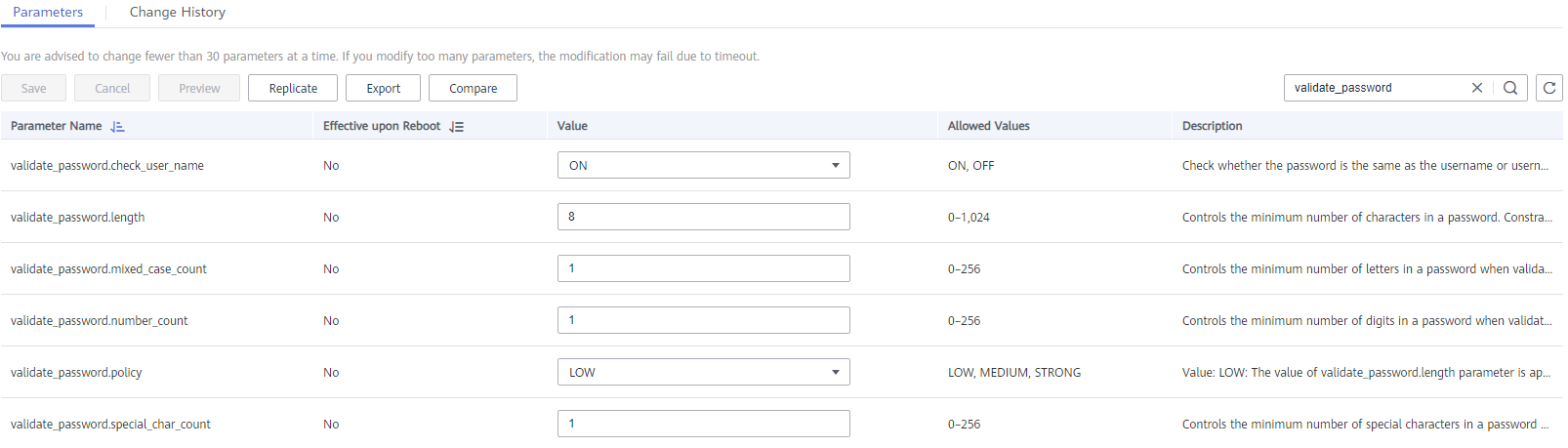
Mantenha esta senha segura. Se ela for perdida, o sistema não poderá recuperá-la.
Depois que uma instância é criada, você pode redefinir essa senha. Para mais detalhes, consulte Redefinição da senha de administrador.
Confirm Password
Digite a senha do administrador novamente.
Tabela 6 Outras informações Parâmetro
Descrição
Parameter Template
Contém valores de configuração do mecanismo que podem ser aplicados a uma ou mais instâncias.
Na lista suspensa, é possível selecionar o modelo de parâmetro padrão, o modelo de parâmetro de alto desempenho ou um modelo de parâmetro personalizado na região atual, conforme necessário.
AVISO:- Se você selecionar um modelo de parâmetro personalizado ao criar uma instância de BD, os seguintes parâmetros relacionados à especificação no modelo personalizado não serão aplicados. Em vez disso, os valores padrão são usados.
innodb_log_buffer_size
max_connections
innodb_buffer_pool_instances
innodb_page_cleaners
innodb_parallel_read_threads
innodb_read_io_threads
innodb_write_io_threads
threadpool_size
- O valor de innodb_parallel_select_count é determinado pelas especificações da instância, em vez do valor do parâmetro que você configurou no modelo de parâmetro. O valor padrão é OFF para instâncias com 16 vCPUs ou menos e ON para instâncias com mais de 16 vCPUs.
Para obter mais informações sobre modelos de parâmetro, consulte Gerenciamento de modelo de parâmetro. Para obter mais informações sobre o modelo de parâmetro de alto desempenho, consulte Apresentação do modelo de parâmetro de alto desempenho.
Você pode modificar os parâmetros da instância conforme necessário após a criação de uma instância de BD. Para mais detalhes, consulte Modificação de parâmetros de uma instância de BD.
Table Name
Especifica se os nomes das tabelas diferenciam maiúsculas de minúsculas. Esta opção não pode ser alterada posteriormente.
- Case sensitive: os nomes das tabelas diferenciam maiúsculas de minúsculas.
- Case insensitive: os nomes das tabelas não diferenciam maiúsculas de minúsculas e são armazenados em letras minúsculas por padrão.
Enterprise Project
Disponível apenas para usuários empresariais. Se você quiser usar essa função, entre em contato com o atendimento ao cliente.
Um projeto empresarial fornece uma maneira de gerenciar recursos em nuvem e membros empresariais numa base de projeto por projeto.
Você pode selecionar um projeto empresarial na lista suspensa. O projeto padrão é default.
Figura 4 Configurações de tag
Tabela 7 Configurações de tag Parâmetro
Descrição
Tag
Marca uma instância de BD. Este parâmetro é opcional. Adicionar tags às instâncias de BD ajuda você a identificar e gerenciar melhor as instâncias de BD. Cada instância de BD pode ter até 20 tags.
Depois que uma instância de banco de dados for criada, você poderá visualizar seus detalhes de tag na guia Tags. Para mais detalhes, consulte Gerenciamento de tags.
Figura 5 Quantidade adquirida
Tabela 8 Quantidade adquirida Parâmetro
Descrição
Quantity
Você pode comprar instâncias de BD em lotes. O valor padrão é 1. O valor varia de 1 a 10.
Se você tiver alguma dúvida sobre o preço, clique em Pricing details na parte inferior da página.

O desempenho de uma instância de BD depende de suas configurações. Os itens de configuração de hardware incluem as especificações da instância, o tipo de armazenamento e o espaço de armazenamento.
- Confirme as configurações.
- Se você precisar modificar suas configurações, clique em Previous.
- Se você não precisar modificar suas configurações, clique em Submit.
- Para exibir e gerenciar instâncias de BD, vá para a página Instances.
- Durante o processo de criação, o status da instância é Creating. Depois que o status da instância estiver Available, você poderá usar a instância.
- O backup automatizado é ativado por padrão durante a criação da instância. Depois que sua instância for criada, a política de backup não poderá ser desativada e um backup completo será criado automaticamente.
- Depois que a instância for criada, você poderá confirmar o tipo de instância de banco de dados na página Instances.
- Depois que a instância é criada, você pode adicionar uma descrição.
- A porta de banco de dados padrão é 3306, e você pode alterá-la após a conclusão da criação da instância. Para garantir a segurança dos dados e da instância, altere a porta do banco de dados imediatamente após a criação da instância.
Para mais detalhes, consulte Alteração de uma porta do banco de dados.






